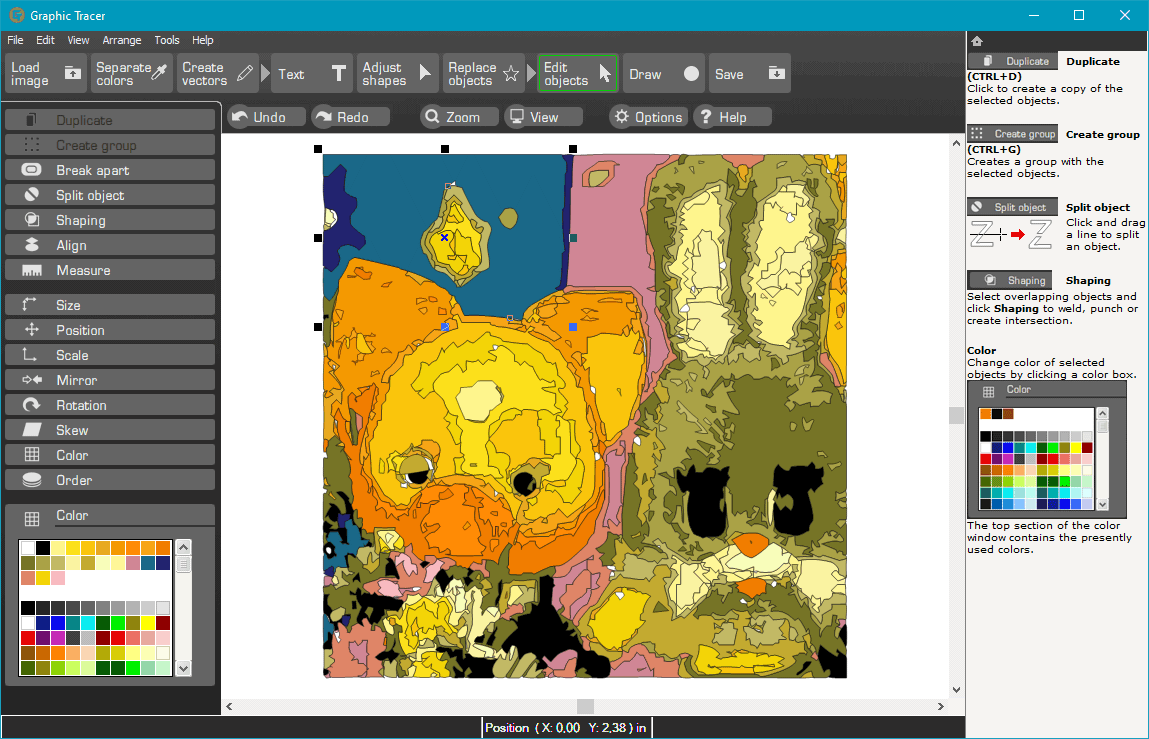О программе
Graphic Tracer – это мощная программа для перевода растрового изображения в векторное. Обладает массой полезных функций, что с одной стороны немного осложняет работу совсем новичка, а с другой – дает поднаторевшему пользователю свободу в настройках и редактировании, что ведет к достойному качеству результирующего векторного изображения. Отличается от немногочисленных аналогов возможностью распознавать семейство шрифта на картинке и подставлять в результат именно шрифт, а не оконтуренный растр.
Интерфейс
- В самом верху текстовое стандартное меню всех операций.
- Ниже – крупные кнопки, отвечающие за разные шаги процесса векторизации.
- Слева – подменю текущего шага векторизации.
- По центру – место для изображения, над которым несколько популярных кнопок, к которым прибегают во время редактирования, а также вызов настроек программы и руководства пользователя.
- Справа – контекстная подсказка по текущему шагу сценария работы.
Процесс
Программа предлагает пошаговый сценарий векторизации. Шаги представлены крупными кнопками на верхней панели инструментов:
- Load image – загружаете изображение со своего диска, сканера или из буфера обмена. Оно отображается в центральном окне программы.
- Separate colors – определяете цвета, которые должны присутствовать на векторной картинке. Просто жмете пипеткой по нужным местам на растровой картинке. После работы с пипеткой нажимаете кнопку [Vectorize]. Ву-а-ля. Вектор готов. Его уже можно экспортировать. Но есть еще масса промежуточных операций, которые вы захотите провести на следующих шагах. И даже на этом шаге активизируются кнопки по работе с цветом.
- Create vectors – юстируете векторный контур. Поработаете ползунками. Details – cглаживание линии. Corners – регулировка количества углов. Lines – изменение количества прямых линий. После изменения положения ползунков нажмите кнопку [Redo all].
- Text – пытаетесь вместе с программой определить, где на картинке шрифт и какой шрифт. И заменить контур настоящим шрифтом. Также можно вставить на картинку свой текст.
- Adjust shapes – редактирование векторных узлов. Мышкой выделяете контур, появляются узлы – их можно перемещать, удалять, менять тип узла.
- Replace objects – замена фигур. Можно ткнуть на фигуру и преобразовать ее в правильный овал, прямоугольник или треугольник.
- Edit objects – редактирование фигур. Выделенную фигуру можно перемещать, менять масштаб, зеркалить, скручивать, заменять цвет заливки... Также можно фигуры объединять и расщеплять.
- Draw – рисование прямоугольников, овалов и свободное рисование карандашом. Нарисованные фигуры добавляются на картинку. Чтобы отредактировать добавленную фигуру надо вернуться на шаг назад (на Edit objects) и там ей заняться.
- Save – сохранение проделанной работы. Поддерживается сохранение в файл проекта (чтобы потом можно было открыть и продолжить работу). Поддерживается экспорт в форматы PDF, SVG, PNG и в ряд других популярных растровых и векторных форматов.
Некоторые шаги можно вполне пропустить, они не зашиты жестко в процесс.
Справа имеется вертикальная панель контекстной справки. Новичкам хорошая помощь.
Скачать, посмотреть
📥 Graphic Tracer 12 портабельную сборку под Windows (пароль для разархивирования newart.ru). Читай про первый запуск этой сборки ниже.
📥 Graphic Tracer портабельную сборку 13 под Windows или инсталлятор для 12 версии. На этом сайте требуется зарегистрироваться.
📺 Канал разработчика Graphic Tracer на Ютубе на английском. Десятки познавательных видосиков.
Первый запуск Graphic Tracer 12 портабельной версии
После скачивания портабельной сборки 12 по ссылке выше при первом запуске программы выскочит окно License. Надо внизу окна отметить галочку I accept... Поле License number оставить пустым. Нажать OK. Потом еще OK. Начнется некоторый процесс инициализации и через несколько секунд выскочит еще одно окно, в котором вам предложат создать базу шрифтов (чтобы в работе программа смогла грамотно векторизовать шрифт с картинки), имеющихся на текущем компьютере. Кроме кнопки OK в окне других кнопок нет. А этот процесс займет уже несколько минут. После этого выскочит уже четвертое окно с предложением установить функцию FastSearch для поиска шрифтов в интернете, если понадобится. Тут есть кнопки No и Yes. И, наконец, программа запущена в своем основном окне.
Ещё программы векторной и деловой графики:
• Affinity Designer // виртуоз векторной графики
• Affinity Publisher // компьютерная вёрстка
• Axure RP Pro // макетирование и прототипирование сайтов
• Canvas X Pro // универсальный редактор векторной графики
• ConceptDraw DIAGRAM // редактор бизнес-графики
• Draw.io // многоплатформенный редактор деловй графики
• DrawingBot V3 // стильное конвертирование в векторный арт
• EDGE Diagrammer // легкая и быстрая программа для составления схем и диаграмм
• Edraw Max // редактор для инфографики (аналог Visio)
• EximiousSoft Logo Designer // простой векторный редактор с библиотекой клипартов
• FontLab – профессиональное приложение для создания шрифтов
• Grapholite // приложение для создания бизнес графики
• Gravit Designer // многоплатформенная векторная машина
• Lunacy // для макетирования интерфейсов (аналог Sketch и Figma)
• MindManager // лидер программ для ментальных карт
• MyDraw // приложение для создания деловой графики
• NodeBox // векторный редактор на нодах
• PhotoLine // немецкий графический комбайн, умеющий многое
• Pichon // коллекция иконок в программной оболочке
• Pixso // онлайн/оффлайн приложение для макетирования/прототипирования UX/UI
• RealDraw // векторно-растровый редактор
• Serif DrawPlus // классический векторный редактор
• SimpleMind // лаконичная программа для красивых интеллект-карт
• SmartDraw // универсальный солдат деловой графики
• Strokes Maker // преобразование фото в гравюру
• Xara Photo & Graphic Designer // гибридный графический редактор
• XMind // классическое многоплатформенное приложение для интеллект-карт
• VectorMagic // качественная векторизация растровых изображений
• VectorStyler // профессиональный векторный редактор
• Векторные редакторы онлайн // работают в браузере без загрузки на компьютер
|
Новости
От рекламы не скрыться
Это всё вектор
|